ನಾನು ಫೇಸ್ಬುಕ್ ಪಾಸ್ವರ್ಡ್ ಅನ್ನು ಮರೆತರೆ ನಾನು ಏನು ಮಾಡಬೇಕು?
ಎಪ್ರಿಲ್ 27, 2022 • ಇವರಿಗೆ ಸಲ್ಲಿಸಲಾಗಿದೆ: ಪಾಸ್ವರ್ಡ್ ಪರಿಹಾರಗಳು • ಸಾಬೀತಾದ ಪರಿಹಾರಗಳು
ನೀವು ಆಕಸ್ಮಿಕವಾಗಿ ಲಾಗ್ ಔಟ್ ಮಾಡಿದ ಕಾರಣ ಫೇಸ್ಬುಕ್ ಪಾಸ್ವರ್ಡ್ ಅನ್ನು ನೆನಪಿಟ್ಟುಕೊಳ್ಳಲು ಕಷ್ಟಪಡುತ್ತೀರಾ? ಏನೀಗ? ನಿಮ್ಮ ಪಾಸ್ವರ್ಡ್ ಅನ್ನು ಕೇವಲ ಸೆಕೆಂಡುಗಳಲ್ಲಿ ಮರುಸ್ಥಾಪಿಸಲಾಗುತ್ತದೆ. ಯಾವುದೇ ಇತರ ಸಾಮಾಜಿಕ ಮಾಧ್ಯಮ ಪ್ಲಾಟ್ಫಾರ್ಮ್ನಂತೆ, ಫೇಸ್ಬುಕ್ ಉತ್ತಮ ಮನರಂಜನೆ ಮತ್ತು ಇತರ ಸಂಬಂಧಿತ ಕೆಲಸವಾಗಿದೆ. ಆದಾಗ್ಯೂ, ಖಾತೆಯ ಪಾಸ್ವರ್ಡ್ ಅನ್ನು ಮರೆತುಬಿಡುವುದು ಸ್ವಲ್ಪ ಕಿರಿಕಿರಿಯನ್ನು ಉಂಟುಮಾಡಬಹುದು.
ಸಾಮಾನ್ಯವಾಗಿ ಯಾರೂ ತಮ್ಮ ಫೇಸ್ಬುಕ್ ಖಾತೆಯಿಂದ ಲಾಗ್ ಔಟ್ ಆಗುವುದಿಲ್ಲ. ಅದಕ್ಕಾಗಿಯೇ ಅವರು ಬಹಳ ಸಮಯದ ನಂತರ ಕೆಲವು ಕಾರಣಗಳಿಗಾಗಿ ಲಾಗ್ ಔಟ್ ಮಾಡಿದಾಗ, ಪಾಸ್ವರ್ಡ್ ಅನ್ನು ಮರುಪಡೆಯುವುದು ಕಠಿಣವಾಗಬಹುದು.
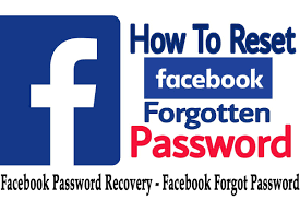
ನಾವು ಸಾಮಾನ್ಯವಾಗಿ "ಓಮ್ಗ್! ನಾನು ನನ್ನ ಫೇಸ್ಬುಕ್ ಇಮೇಲ್ ಮತ್ತು ಪಾಸ್ವರ್ಡ್ ಅನ್ನು ಮರೆತಿದ್ದೇನೆ. ಏನು ಮಾಡಬೇಕು?" ಅಥವಾ "ಫೇಸ್ಬುಕ್ ಖಾತೆಯನ್ನು ಮರೆತಿದ್ದೀರಾ, ಮುಂದೇನು?"
ನಿಮ್ಮ ಫೇಸ್ಬುಕ್ ಖಾತೆಯ ಪಾಸ್ವರ್ಡ್ ಅನ್ನು ನೀವು ಮರೆತಿದ್ದರೆ, ಚಿಂತಿಸಬೇಡಿ. ಇಂದಿನಿಂದ, ಅದನ್ನು ಹಿಂಪಡೆಯಲು ನಾವು ಕೆಲವು ಸುಲಭ ಮತ್ತು ಜಗಳ-ಮುಕ್ತ ತಂತ್ರಗಳನ್ನು ಉಲ್ಲೇಖಿಸುತ್ತೇವೆ. ಇನ್ನಷ್ಟು ತಿಳಿದುಕೊಳ್ಳಲು ಈ ವಿಧಾನಗಳನ್ನು ನೋಡೋಣ.
ವಿಧಾನ 1: ಸಹಾಯಕ್ಕಾಗಿ Facebook ಅನ್ನು ಕೇಳಿ
ನಿಮ್ಮ Facebook ಪಾಸ್ವರ್ಡ್ ಅನ್ನು ಮರುಪಡೆಯಲು, ಪ್ಲಾಟ್ಫಾರ್ಮ್ನಿಂದಲೇ ಸಹಾಯವನ್ನು ಪಡೆದುಕೊಳ್ಳುವುದನ್ನು ಖಚಿತಪಡಿಸಿಕೊಳ್ಳಿ. ಫೇಸ್ಬುಕ್ ಪಾಸ್ವರ್ಡ್ ಮರೆತಿರುವ ಸಹಾಯದೊಂದಿಗೆ ನೀವು ಪಾಸ್ವರ್ಡ್ ಅನ್ನು ಹೇಗೆ ಮರುಪಡೆಯಬಹುದು ಎಂಬುದು ಇಲ್ಲಿದೆ. ಕೋಡ್ ಪಡೆಯಲು ನಿಮ್ಮ ಐಫೋನ್ ಅನ್ನು ಕೈಯಲ್ಲಿ ಇರಿಸಿಕೊಳ್ಳಲು ಖಚಿತಪಡಿಸಿಕೊಳ್ಳಿ.
- ಮೊದಲನೆಯದಾಗಿ, ಅಪ್ಲಿಕೇಶನ್ ಅಥವಾ ಬ್ರೌಸರ್ ಮೂಲಕ ಫೇಸ್ಬುಕ್ಗೆ ಹೋಗಿ. Chrome ಮೂಲಕ Facebook ಅನ್ನು ತಲುಪಲು, ಬ್ರೌಸರ್ನ ಹುಡುಕಾಟ ಬಾರ್ನಲ್ಲಿ ಅಧಿಕೃತ ಲಿಂಕ್ ಅನ್ನು ನಮೂದಿಸಿ. ಎಂಟರ್ ಒತ್ತಿರಿ.
- ಅದರ ನಂತರ, ಖಾತೆಗಾಗಿ ರುಜುವಾತುಗಳನ್ನು (ಬಳಕೆದಾರಹೆಸರು ಮತ್ತು ಪಾಸ್ವರ್ಡ್) ನಮೂದಿಸಲು ನಿಮ್ಮನ್ನು ಕೇಳಲಾಗುತ್ತದೆ. ನೀವು ಅದನ್ನು ಹೊಂದಿಲ್ಲದಿರುವುದರಿಂದ, ಪುಟದ ಕೆಳಗೆ ಇರುವ "ನನ್ನ ಪಾಸ್ವರ್ಡ್ ಮರೆತುಹೋಗಿದೆ" ಲಿಂಕ್ ಅನ್ನು ಟ್ಯಾಪ್ ಮಾಡಿ.
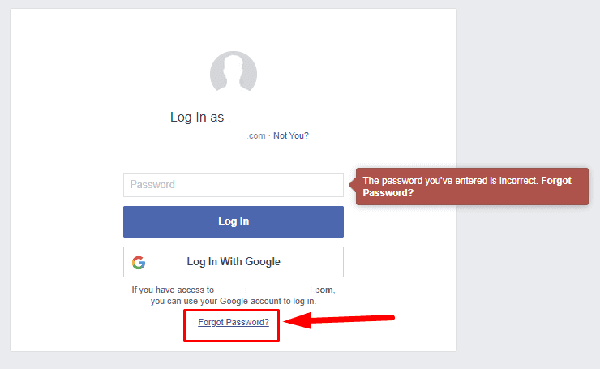
- ಒಮ್ಮೆ ನೀವು "ನಿಮ್ಮ ಪಾಸ್ವರ್ಡ್ ಮರೆತಿದ್ದೀರಾ ಪುಟ" ಅನ್ನು ತಲುಪಿದ ನಂತರ, ಇಮೇಲ್ ಅಥವಾ ಮೊಬೈಲ್ ಸಂಖ್ಯೆಯಂತಹ ವಿವರಗಳನ್ನು ನಮೂದಿಸಿ. ಈಗ, 'ಫೈಂಡ್ ಔಟ್' ಬಟನ್ ಮೇಲೆ ಟ್ಯಾಪ್ ಮಾಡಿ.
- ಪಾಸ್ವರ್ಡ್ ಮರುಹೊಂದಿಸಲು ಕೋಡ್ (ಇಮೇಲ್/ಫೋನ್) ಪಡೆಯಲು ಮೋಡ್ಗಾಗಿ ಫೇಸ್ಬುಕ್ ಕೇಳುತ್ತದೆ. ಅದನ್ನೇ ಆಯ್ಕೆ ಮಾಡಿ ಮತ್ತು 'ಮುಂದುವರಿಸಿ' ಬಟನ್ ಒತ್ತಿರಿ.
- ನಿಮ್ಮ ಸಾಧನದಲ್ಲಿ ನೀವು ಕೋಡ್ ಅನ್ನು ಪಡೆಯುತ್ತೀರಿ. ಕೊಟ್ಟಿರುವ ಜಾಗದಲ್ಲಿ ಅದೇ ನಮೂದಿಸಿ ಮತ್ತು 'ಮುಂದುವರಿಸಿ' ಬಟನ್ ಒತ್ತಿರಿ.
- ಹೊಸ ಪಾಸ್ವರ್ಡ್ ಅನ್ನು ನಮೂದಿಸಿ ಮತ್ತು ಯಶಸ್ವಿ ಮರುಹೊಂದಿಸಲು ತೆರೆಯ ಮೇಲಿನ ಹಂತಗಳನ್ನು ಅನುಸರಿಸಿ.
ಪಾಸ್ವರ್ಡ್ ಅನ್ನು ಮರುಹೊಂದಿಸಲು ನೀವು ನಿರ್ದಿಷ್ಟ ವಿನಂತಿಯ ಮಿತಿಗಳನ್ನು ಮಾತ್ರ ಪಡೆಯುತ್ತೀರಿ ಎಂಬುದನ್ನು ಗಮನಿಸುವುದು ಮುಖ್ಯವಾಗಿದೆ. ನೀವು ಮಿತಿಯನ್ನು ಮೀರಿದರೆ, ಇನ್ನೊಂದು 24 ಗಂಟೆಗಳವರೆಗೆ ಅದನ್ನು ಬದಲಾಯಿಸಲು ನಿಮಗೆ ಸಾಧ್ಯವಾಗುವುದಿಲ್ಲ.
ವಿಧಾನ 2: ನಿಮ್ಮ Chrome - ಪಾಸ್ವರ್ಡ್ ನಿರ್ವಾಹಕವನ್ನು ಪರಿಶೀಲಿಸಿ
ಪಾಸ್ವರ್ಡ್ ಮರುಸ್ಥಾಪನೆಗಾಗಿ ಇನ್ನೊಂದು ವಿಧಾನವೆಂದರೆ Chrome ಪಾಸ್ವರ್ಡ್ ನಿರ್ವಾಹಕವನ್ನು ಬಳಸುವುದು. ಇದೇ ರೀತಿಯ ಸಂದರ್ಭಗಳಲ್ಲಿ ಪಾಸ್ವರ್ಡ್ ಅನ್ನು ಉಳಿಸುವ ವೈಶಿಷ್ಟ್ಯಗಳೊಂದಿಗೆ ನಮ್ಮ ಬ್ರೌಸರ್ಗಳು ಸುರಕ್ಷಿತವಾಗಿರುತ್ತವೆ.
ಹೀಗಾಗಿ, ಬ್ರೌಸರ್ನಲ್ಲಿ ಪಾಸ್ವರ್ಡ್ ಅನ್ನು ಉಳಿಸಲಾಗಿದೆಯೇ ಎಂದು ಪರಿಶೀಲಿಸಿ. Android ನಲ್ಲಿ ಕ್ರೋಮ್ ಪಾಸ್ವರ್ಡ್ ಮ್ಯಾನೇಜರ್ ಮೂಲಕ ನೀವು ಪಾಸ್ವರ್ಡ್ಗಳನ್ನು ಹೇಗೆ ಮರುಪಡೆಯಬಹುದು ಎಂಬುದು ಇಲ್ಲಿದೆ
- ನಿಮ್ಮ Android ಸಾಧನದಲ್ಲಿ, ಮೆನು ಆಯ್ಕೆ ಮತ್ತು ನಂತರ ಸೆಟ್ಟಿಂಗ್ಗಳಿಗೆ ಹೋಗಿ. ಪಟ್ಟಿಯಿಂದ, ಪಾಸ್ವರ್ಡ್ಗಳ ಆಯ್ಕೆಯನ್ನು ಆರಿಸಿ.
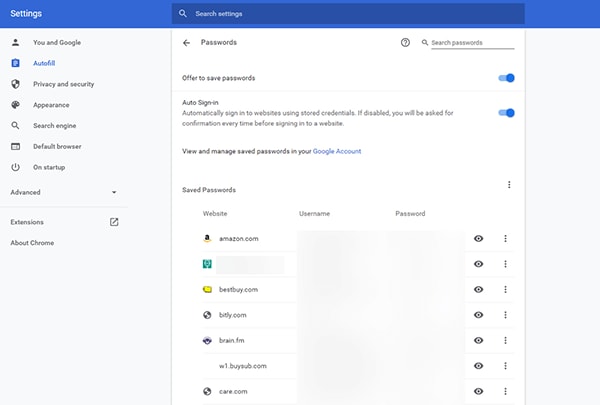
- ಪಾಸ್ವರ್ಡ್ ಹುಡುಕಾಟ ಪಟ್ಟಿಯು ಕಾಣಿಸಿಕೊಂಡ ನಂತರ, 'ಫೇಸ್ಬುಕ್' ಎಂಬ ಪದವನ್ನು ನಮೂದಿಸಿ. ಪಟ್ಟಿಯ ಮೂಲಕ ಸ್ಕ್ರೋಲ್ ಮಾಡುವಾಗ ನೀವು ಆಯ್ಕೆಯನ್ನು ಸಹ ಕಾಣಬಹುದು.
- ಕಣ್ಣಿನ ಐಕಾನ್ ಅನ್ನು ಒತ್ತಿರಿ. ಪಿನ್ ಅಥವಾ ಫಿಂಗರ್ಪ್ರಿಂಟ್ಗಳನ್ನು ನಮೂದಿಸಲು ನಿಮಗೆ ಮಾರ್ಗದರ್ಶನ ನೀಡಲಾಗುವುದು. ಉಳಿಸಿದ ಗುಪ್ತಪದವನ್ನು ಪ್ರವೇಶಿಸಲು ಹೀಗೆ ಮಾಡಿ.
ಈಗ, ನೀವು ಎಂದಾದರೂ ಬ್ರೌಸರ್ ಬಳಸಿ ಫೇಸ್ಬುಕ್ಗೆ ಲಾಗ್ ಇನ್ ಆಗಿದ್ದರೆ ಈ ತಂತ್ರವು ಕಾರ್ಯನಿರ್ವಹಿಸುತ್ತದೆ. ನೀವು ಹೊಂದಿಲ್ಲದಿದ್ದರೆ, chrome ಪಾಸ್ವರ್ಡ್ ನಿರ್ವಾಹಕರು ಅದನ್ನು ಹುಡುಕಲು ಸಾಧ್ಯವಾಗುವುದಿಲ್ಲ.
ವಿಧಾನ 3: iOS ಗಾಗಿ - ನಿಮ್ಮ Facebook ಕೋಡ್ ಅನ್ನು ಹುಡುಕಲು Dr.Fone - ಪಾಸ್ವರ್ಡ್ ನಿರ್ವಾಹಕವನ್ನು ಪ್ರಯತ್ನಿಸಿ
iOS ಗಾಗಿ Facebook ಪಾಸ್ವರ್ಡ್ಗಳನ್ನು ಹಿಂಪಡೆಯುವುದು ಸ್ವಲ್ಪ ಟ್ರಿಕಿ ಮತ್ತು ಸಂಕೀರ್ಣವಾಗಿದೆ. Dr.Fone ನಿಮ್ಮ ಎಲ್ಲಾ ಪಾಸ್ವರ್ಡ್ಗಳು ಮತ್ತು ಇತರ ಸಂಬಂಧಿತ ಮಾಹಿತಿಯನ್ನು ಮರುಸ್ಥಾಪಿಸಬಹುದಾದ ಅತ್ಯುತ್ತಮ ವೈಶಿಷ್ಟ್ಯಗಳನ್ನು ನೀಡುತ್ತದೆ. ಇದು ಬಳಸಲು ಅತ್ಯಂತ ಸುರಕ್ಷಿತವಾಗಿದೆ ಮತ್ತು ಡೇಟಾ ಸೋರಿಕೆಗೆ ಸಂಬಂಧಿಸಿದಂತೆ ಯಾವುದೇ ಕಾಳಜಿಯಿಲ್ಲದೆ ಇದನ್ನು ಬಳಸಬಹುದು.
Dr.Fone ನ ಬಳಕೆದಾರ ಇಂಟರ್ಫೇಸ್ - ಪಾಸ್ವರ್ಡ್ ಮ್ಯಾನೇಜರ್ (iOS) ತುಂಬಾ ಸರಳವಾಗಿದೆ. ಕೇವಲ ಒಂದು ಟ್ಯಾಪ್ ಮೂಲಕ, ನೀವು iPhone ಅಥವಾ iPad ಪಾಸ್ವರ್ಡ್ಗಳನ್ನು ನಿರ್ವಹಿಸಬಹುದು, ರಫ್ತು ಮಾಡಬಹುದು ಮತ್ತು ಗುರುತಿಸಬಹುದು. ನಾವು ವಿಭಿನ್ನ ಪ್ಲಾಟ್ಫಾರ್ಮ್ಗಳಲ್ಲಿ ಅಂತ್ಯವಿಲ್ಲದ ಖಾತೆಗಳನ್ನು ಹೊಂದಿರುವುದರಿಂದ, ಪಾಸ್ವರ್ಡ್ಗಳನ್ನು ಮರೆತುಬಿಡುವುದನ್ನು ನಿರೀಕ್ಷಿಸಬಹುದು. ಆದರೆ, ನಿಮ್ಮ ಸಾಧನದಲ್ಲಿ ಡಾ. ಫೋನ್ನೊಂದಿಗೆ, ನೀವು ಅಂತಹ ಸನ್ನಿವೇಶಗಳ ಬಗ್ಗೆ ಚಿಂತಿಸಬೇಕಾಗಿಲ್ಲ. ಫೇಸ್ಬುಕ್ ಪಾಸ್ವರ್ಡ್ ಮರುಪಡೆಯುವಿಕೆಗಾಗಿ ನೀವು ಅದನ್ನು ಹೇಗೆ ಬಳಸಬಹುದು ಎಂಬುದು ಇಲ್ಲಿದೆ
ಹಂತ 1: ಮೊದಲನೆಯದಾಗಿ, ಡಾ. ಫೋನ್ ಅನ್ನು ಡೌನ್ಲೋಡ್ ಮಾಡಿ ಮತ್ತು ಪಾಸ್ವರ್ಡ್ ಮ್ಯಾನೇಜರ್ ಆಯ್ಕೆಯನ್ನು ಆರಿಸಿ.

ಹಂತ 2: iOS ಸಾಧನವನ್ನು PC ಯೊಂದಿಗೆ ಸಂಪರ್ಕಿಸಲು ಮಿಂಚಿನ ಕೇಬಲ್ ಅನ್ನು ಬಳಸಿ. ನೀವು ಎಚ್ಚರಿಕೆಯನ್ನು ನೋಡಿದರೆ ಸಾಧನದಲ್ಲಿ "ಟ್ರಸ್ಟ್" ಬಟನ್ ಅನ್ನು ಒತ್ತಿರಿ.
ಹಂತ 3: "ಸ್ಟಾರ್ಟ್ ಸ್ಕ್ಯಾನ್" ಆಯ್ಕೆಯನ್ನು ಒತ್ತಿರಿ. ಹಾಗೆ ಮಾಡಿದ ನಂತರ, ಡಾ. ಫೋನ್ ಐಒಎಸ್ ಸಾಧನದಲ್ಲಿ ಖಾತೆಯ ಪಾಸ್ವರ್ಡ್ ಅನ್ನು ಗುರುತಿಸುತ್ತದೆ.

ಹಂತ 4: ಕೊನೆಯ ಹಂತದಲ್ಲಿ, ನೀವು ಡಾ. ಫೋನ್ - ಪಾಸ್ವರ್ಡ್ ನಿರ್ವಾಹಕರೊಂದಿಗೆ ಪಾಸ್ವರ್ಡ್ಗಳನ್ನು ಕಾಣಬಹುದು.

ಪ್ರಭಾವಶಾಲಿ, ಸರಿ? ಚಲಿಸುವಾಗ, Dr.Fone - ಪಾಸ್ವರ್ಡ್ ಮ್ಯಾನೇಜರ್ (ಐಒಎಸ್) ಯಾವ ಪಾಸ್ವರ್ಡ್ಗಳು ಮತ್ತು ಮಾಹಿತಿಯನ್ನು ಮರುಸ್ಥಾಪಿಸಬಹುದು ಎಂಬುದನ್ನು ನೋಡೋಣ.
ನಿಮ್ಮ Apple ID ಖಾತೆ ಮತ್ತು ಪಾಸ್ವರ್ಡ್ಗಳನ್ನು ಹುಡುಕಿ
ಐಫೋನ್ ಬಳಕೆದಾರರಾಗಿ, ನೀವು ಆಗಾಗ್ಗೆ Apple ID ಖಾತೆಯ ಪಾಸ್ವರ್ಡ್ಗಳನ್ನು ಮರೆತುಬಿಡಬೇಕು. ಒಳ್ಳೆಯದು, ಇದು ತುಂಬಾ ಆಹ್ಲಾದಕರವಲ್ಲ ಮತ್ತು ಎಲ್ಲರಿಗೂ ಸಂಭವಿಸುತ್ತದೆ. ಡಾ. ಫೋನ್ನೊಂದಿಗೆ, ನೀವು ಕೆಲವೇ ಹಂತಗಳಲ್ಲಿ Apple ID ಖಾತೆಗಳು ಮತ್ತು ಪಾಸ್ವರ್ಡ್ಗಳನ್ನು ಕಾಣಬಹುದು.
ಸಂಗ್ರಹಿಸಿದ ವೆಬ್ಸೈಟ್ಗಳು ಮತ್ತು ಅಪ್ಲಿಕೇಶನ್ ಲಾಗಿನ್ ಪಾಸ್ವರ್ಡ್ಗಳನ್ನು ಮರುಪಡೆಯಿರಿ
ಫೇಸ್ಬುಕ್ ಮತ್ತು ಟ್ವಿಟರ್ನಂತಹ ಸಾಮಾಜಿಕ ಮಾಧ್ಯಮ ಹ್ಯಾಂಡಲ್ಗಳ ಜೊತೆಗೆ, ಉಪಕರಣವು Google ಖಾತೆಗಳಿಗಾಗಿ ಲಾಗ್-ಇನ್ ಪಾಸ್ವರ್ಡ್ಗಳನ್ನು ಪರಿಣಾಮಕಾರಿಯಾಗಿ ಮರುಸ್ಥಾಪಿಸಿದೆ. ನೀವು ಮಾಡಬೇಕಾಗಿರುವುದು ಉಪಕರಣವನ್ನು ಪ್ರಾರಂಭಿಸುವುದು, ಮತ್ತು ಅದು ಪ್ರತಿ ಖಾತೆಯಿಂದ ಎಲ್ಲಾ ಪಾಸ್ವರ್ಡ್ಗಳನ್ನು ಹಿಂಪಡೆಯುತ್ತದೆ.
ಉಳಿಸಿದ ವೈ-ಫೈ ಪಾಸ್ವರ್ಡ್ಗಳನ್ನು ಹುಡುಕಿ.
ಕೆಲವೊಮ್ಮೆ ನಾವು ಪಾಸ್ವರ್ಡ್ಗಳನ್ನು ನಮ್ಮ ಫೋನ್ಗಳಲ್ಲಿ ಉಳಿಸಿದರೂ ಮರೆತುಬಿಡುತ್ತೇವೆ. ಆದಾಗ್ಯೂ, ಡಾ. ಫೋನ್ನೊಂದಿಗೆ, ಕಳೆದುಹೋದ ಪಾಸ್ವರ್ಡ್ ಅನ್ನು ನೀವು ಕೇವಲ ಸೆಕೆಂಡುಗಳಲ್ಲಿ ಕಂಡುಹಿಡಿಯಬಹುದು.
ಮತ್ತು ಇಲ್ಲ, ಜೈಲ್ ಬ್ರೇಕಿಂಗ್ ಬಗ್ಗೆ ಚಿಂತಿಸಬೇಡಿ. ಏಕೆಂದರೆ ಉಪಕರಣವು ಪಾಸ್ವರ್ಡ್ ಅನ್ನು ಅದೇ ಇಲ್ಲದೆ ಸುರಕ್ಷಿತವಾಗಿ ಮರುಪಡೆಯುತ್ತದೆ.
ಸ್ಕ್ರೀನ್ ಟೈಮ್ ಪಾಸ್ಕೋಡ್ಗಳನ್ನು ಮರುಪಡೆಯಿರಿ
ಎಲ್ಲಾ ಫೋನ್ ಡೇಟಾವನ್ನು ಸುರಕ್ಷಿತವಾಗಿರಿಸಲು ಪಾಸ್ಕೋಡ್ಗಳು ಮುಖ್ಯವಾಗಿದೆ. ಆದಾಗ್ಯೂ, ನೀವು ಅದನ್ನು ಮರೆತರೆ ಅದು ಪ್ರಮಾದವಾಗಬಹುದು.
ಸಂಬಂಧಿತ ಪಾಸ್ವರ್ಡ್ ನಿರ್ವಾಹಕರಾಗಿರುವುದರಿಂದ, ಡಾ. ಫೋನ್ ಪರದೆಯ ಸಮಯದ ಪಾಸ್ಕೋಡ್ಗಳನ್ನು ಸುಲಭವಾಗಿ ಹಿಂಪಡೆಯಬಹುದು. ಇದು ಸುಲಭ, ವೇಗ ಮತ್ತು ಅನುಕೂಲಕರವಾಗಿದೆ!
ಮಾರುಕಟ್ಟೆಯಲ್ಲಿ ಅಂತ್ಯವಿಲ್ಲದ ಪಾಸ್ವರ್ಡ್ ಫೈಂಡರ್ಗಳಿದ್ದರೂ, ಡಾ. ಫೋನ್ ಹೆಚ್ಚು ಪ್ರಾಯೋಗಿಕ ಮತ್ತು ಬಳಸಲು ಸುಲಭವಾಗಿದೆ. ಪಾಸ್ವರ್ಡ್ಗಳನ್ನು ಮರೆತುಬಿಡುವುದು ತುಂಬಾ ಸಾಮಾನ್ಯವಾಗಿದೆ ಮತ್ತು ನಿಮ್ಮಂತೆಯೇ ನಾವೆಲ್ಲರೂ ನಮ್ಮ ಪಾಸ್ವರ್ಡ್ಗಳನ್ನು ಆಗಾಗ ಮರೆತುಬಿಡುತ್ತೇವೆ.
ಆದಾಗ್ಯೂ, ಈ ಉಪಕರಣವು ಪಾಸ್ವರ್ಡ್ ಅನ್ನು ಸುಲಭವಾಗಿ ಮರೆಯದಂತೆ ರೆಕಾರ್ಡ್ ಮಾಡುವ ಪ್ರಯೋಜನವನ್ನು ನೀಡುತ್ತದೆ. ಯಾವುದೇ ಪಾಸ್ವರ್ಡ್ಗಳ ಬಗ್ಗೆ ನಿಮಗೆ ಯಾವುದೇ ಸುಳಿವು ಇಲ್ಲದಿರುವಾಗ, ಅದನ್ನು ಸುರಕ್ಷಿತವಾಗಿ Dr.Fone - ಪಾಸ್ವರ್ಡ್ ಮ್ಯಾನೇಜರ್ (iOS) ನಲ್ಲಿ ದಾಖಲಿಸಲಾಗಿದೆ ಎಂದು ನೀವು ಖಚಿತವಾಗಿ ಹೇಳಬಹುದು.
ವಿಧಾನ 4: Android ಗಾಗಿ
ನೀವು ಆಂಡ್ರಾಯ್ಡ್ನಲ್ಲಿ ನನ್ನ ಫೇಸ್ಬುಕ್ ಪಾಸ್ವರ್ಡ್ ಮರೆತಿದ್ದರೆ ಏನು ಮಾಡಬೇಕು ಎಂದು ಯೋಚಿಸುತ್ತಿದ್ದರೆ, ಈ ವಿಧಾನಗಳು ನಿಮಗಾಗಿ. ನಿಮ್ಮ Facebook ಪಾಸ್ವರ್ಡ್ ಅನ್ನು ಪುನರುಜ್ಜೀವನಗೊಳಿಸಲು ನಾವು ಇಲ್ಲಿ ಎರಡು ಮಾರ್ಗಗಳನ್ನು ಒದಗಿಸಿದ್ದೇವೆ.
4.1 ಫೇಸ್ಬುಕ್ ಪಾಸ್ವರ್ಡ್ ಅನ್ನು ಹೆಸರಿನ ಮೂಲಕ ಹುಡುಕಿ
ನೀವು "ಫೇಸ್ಬುಕ್ ಪಾಸ್ವರ್ಡ್ ಮರೆತಿಲ್ಲ ಇಮೇಲ್ ಇಲ್ಲ" ಎಂಬ ಪರಿಸ್ಥಿತಿಯಲ್ಲಿದ್ದರೆ ಈ ವಿಧಾನವು ಪರಿಣಾಮಕಾರಿಯಾಗಿದೆ. ಈ ವಿಧಾನವನ್ನು ಬಳಸುವ ಮೂಲಕ, ನಿಮ್ಮ ಇಮೇಲ್ ಅಥವಾ ಫೋನ್ ಸಂಖ್ಯೆಗೆ ಯಾವುದೇ ಪ್ರವೇಶವಿಲ್ಲದೆ ನಿಮ್ಮ Facebook ಖಾತೆಯನ್ನು ನೀವು ಮರುಪಡೆಯುತ್ತೀರಿ. ಪ್ರಕ್ರಿಯೆಯನ್ನು ಅರ್ಥಮಾಡಿಕೊಳ್ಳಲು ಹಂತಗಳಲ್ಲಿ ಧುಮುಕೋಣ.
- ಮೊದಲು, ನಿಮ್ಮ Android ಸಾಧನದಲ್ಲಿ Facebook ಅಪ್ಲಿಕೇಶನ್ ತೆರೆಯಿರಿ. ಪರ್ಯಾಯವಾಗಿ, ನೀವು ಅವರನ್ನು 1-888-256-1911 ರಲ್ಲಿ ಕರೆಯಬಹುದು.
- ಒಮ್ಮೆ ನೀವು ರುಜುವಾತುಗಳಿಗಾಗಿ ವಿಭಾಗವನ್ನು ನೋಡಿದ ನಂತರ, ಮರೆತುಹೋದ ಪಾಸ್ವರ್ಡ್ ಆಯ್ಕೆಯನ್ನು ಟ್ಯಾಪ್ ಮಾಡಿ. ಇದು ಇಮೇಲ್ ಮತ್ತು ಪಾಸ್ವರ್ಡ್ ಕ್ಷೇತ್ರಗಳ ಕೆಳಗೆ ಇದೆ.
- ನಿಮ್ಮ ಫೋನ್ ಸಂಖ್ಯೆಯನ್ನು ನಮೂದಿಸಲು ನಿಮ್ಮನ್ನು ಕೇಳಲಾಗುತ್ತದೆ. ಅದರ ಕೆಳಗೆ, "ನಿಮ್ಮ ಇಮೇಲ್ ವಿಳಾಸ ಅಥವಾ ಪೂರ್ಣ ಹೆಸರಿನ ಬದಲಿಗೆ ಹುಡುಕಿ" ಎಂಬ ಆಯ್ಕೆ ಇರುತ್ತದೆ.
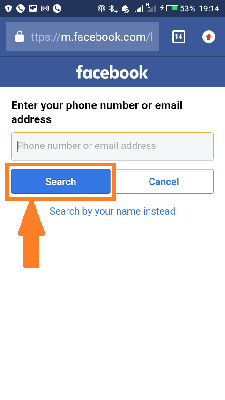
- ಈಗ, ಕ್ಷೇತ್ರದೊಳಗೆ ನಿಮ್ಮ ಪೂರ್ಣ ಹೆಸರನ್ನು ನಮೂದಿಸಿ ಮತ್ತು ಹುಡುಕಾಟ ಬಟನ್ ಅನ್ನು ಟ್ಯಾಪ್ ಮಾಡಿ. ಫೇಸ್ಬುಕ್ ಕೆಲವು ಖಾತೆಗಳನ್ನು ಪಟ್ಟಿ ಮಾಡುತ್ತದೆ. ಒಮ್ಮೆ ನೀವು ನಿಮ್ಮ ಖಾತೆಯನ್ನು ಗುರುತಿಸಿದರೆ, ಅದರ ಮೇಲೆ ಟ್ಯಾಪ್ ಮಾಡಿ.
- ನಿಮ್ಮ ಹೆಸರನ್ನು ನೀವು ಕಂಡುಹಿಡಿಯಲಾಗದಿದ್ದರೆ, "ನಾನು ಪಟ್ಟಿಯಲ್ಲಿಲ್ಲ" ಆಯ್ಕೆಯನ್ನು ಟ್ಯಾಪ್ ಮಾಡಿ. ಉತ್ತಮ ಕಲ್ಪನೆಯನ್ನು ಪಡೆಯಲು Facebook ಸ್ನೇಹಿತನ ಪೂರ್ಣ ಹೆಸರನ್ನು ನಮೂದಿಸಲು Facebook ನಿಮ್ಮನ್ನು ಕೇಳುತ್ತದೆ.
- ಹಾಗೆ ಮಾಡುವುದನ್ನು ಖಚಿತಪಡಿಸಿಕೊಳ್ಳಿ ಮತ್ತು ಹುಡುಕಾಟವನ್ನು ಟ್ಯಾಪ್ ಮಾಡಿ. ನಿಮ್ಮ ಖಾತೆಯನ್ನು ನೀವು ನೋಡಿದ ತಕ್ಷಣ ಅದನ್ನು ಟ್ಯಾಪ್ ಮಾಡಿ ಮತ್ತು ತೆರೆಯ ಮೇಲಿನ ಹಂತಗಳನ್ನು ಅನುಸರಿಸಿ.
4.2 ವಿಶ್ವಾಸಾರ್ಹ ಸಂಪರ್ಕಗಳ ಮೂಲಕ ಫೇಸ್ಬುಕ್ ಪಾಸ್ವರ್ಡ್ ಅನ್ನು ಹುಡುಕಿ
ಈ ವಿಧಾನಕ್ಕಾಗಿ, ನೀವು ವಿಶ್ವಾಸಾರ್ಹ ಸಂಪರ್ಕಗಳನ್ನು ಮೊದಲೇ ಹೊಂದಿಸಿರಬೇಕು. ಇದರ ಬಗ್ಗೆ ಮಾತನಾಡುತ್ತಾ, ಪಾಸ್ವರ್ಡ್ ಅನ್ನು ಪುನರುಜ್ಜೀವನಗೊಳಿಸಲು ನೀವು ಅವರ ಸಹಾಯವನ್ನು ಕೋರಬಹುದು. ಪಾಸ್ವರ್ಡ್ ಮರುಸ್ಥಾಪನೆಗಾಗಿ ವಿಶ್ವಾಸಾರ್ಹ ಸಂಪರ್ಕಗಳ ಮೂಲಕ ನೀವು ಮರುಪ್ರಾಪ್ತಿ ಲಿಂಕ್ ಅನ್ನು ಹೇಗೆ ರಚಿಸಬಹುದು ಮತ್ತು ಬಳಸಬಹುದು ಎಂಬುದು ಇಲ್ಲಿದೆ
- ಫೇಸ್ಬುಕ್ಗೆ ಹೋಗಿ ಮತ್ತು "ಖಾತೆಯನ್ನು ಮರೆತಿರುವಿರಾ?" ಟ್ಯಾಪ್ ಮಾಡಿ. ಆಯ್ಕೆಯನ್ನು.
- ಮೋಡ್ ಅನ್ನು ಆಯ್ಕೆ ಮಾಡಲು ಕೇಳಿದಾಗ, ಖಾತೆಯನ್ನು ಹುಡುಕಲು ಇಮೇಲ್ ವಿಳಾಸ/ಸಂಪರ್ಕ ಸಂಖ್ಯೆಯನ್ನು ನಮೂದಿಸಿ. ಹುಡುಕಾಟ ಬಟನ್ ಮೇಲೆ ಟ್ಯಾಪ್ ಮಾಡಿ.
- ಖಾತೆಯನ್ನು ಪ್ರವೇಶಿಸಬಹುದಾದ ಇಮೇಲ್ ವಿಳಾಸಗಳ ಪಟ್ಟಿಯನ್ನು ನೀವು ಪಡೆಯುತ್ತೀರಿ. ನೀವು ಪ್ರವೇಶವನ್ನು ಹೊಂದಿಲ್ಲದಿದ್ದರೆ, "ಇವುಗಳಿಗೆ ಇನ್ನು ಮುಂದೆ ಪ್ರವೇಶವಿಲ್ಲ" ಟ್ಯಾಪ್ ಮಾಡಿ.
- ಪ್ರವೇಶಿಸಬಹುದಾದ ಹೊಸ ಇಮೇಲ್ ವಿಳಾಸ/ಸಂಪರ್ಕ ಸಂಖ್ಯೆಯನ್ನು ನಮೂದಿಸಿ. ಮುಂದುವರಿಸಿ ಬಟನ್ ಒತ್ತಿರಿ.
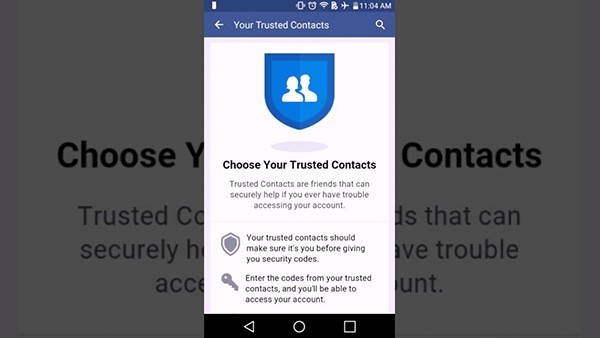
- 'ನನ್ನ ವಿಶ್ವಾಸಾರ್ಹ ಸಂಪರ್ಕಗಳನ್ನು ಬಹಿರಂಗಪಡಿಸಿ" ಆಯ್ಕೆಯನ್ನು ಆಯ್ಕೆಮಾಡಿ ಮತ್ತು ಯಾವುದೇ ಸಂಪರ್ಕದ ಹೆಸರನ್ನು ನಮೂದಿಸಿ.
- ಹಾಗೆ ಮಾಡಿದ ನಂತರ, ನೀವು ಮರುಪ್ರಾಪ್ತಿ ಕೋಡ್ ಹೊಂದಿರುವ ಲಿಂಕ್ ಅನ್ನು ಪಡೆಯುತ್ತೀರಿ. ಆದಾಗ್ಯೂ, ಈ ಕೋಡ್ ಅನ್ನು ನಿಮ್ಮ ವಿಶ್ವಾಸಾರ್ಹ ಸಂಪರ್ಕದಿಂದ ಮಾತ್ರ ಪ್ರವೇಶಿಸಬಹುದು.
- ಈಗ, ದಯವಿಟ್ಟು ಲಿಂಕ್ ಕಳುಹಿಸಿ ಮತ್ತು ನಿಮಗೆ ಮರುಪ್ರಾಪ್ತಿ ಕೋಡ್ ನೀಡಲು ಅವರನ್ನು ಕೇಳಿ. ನಿಮ್ಮ Facebook ಖಾತೆಯನ್ನು ಪ್ರವೇಶಿಸಲು ನೀವು ಈ ಕೋಡ್ ಅನ್ನು ಬಳಸಬಹುದು.
ತೀರ್ಮಾನ
ನಿಮ್ಮ ಫೇಸ್ಬುಕ್ ಐಡಿ ಪಾಸ್ವರ್ಡ್ ಅನ್ನು ನೀವು ಮರೆತಿದ್ದರೆ ಅನುಸರಿಸಬೇಕಾದ ಕೆಲವು ತಂತ್ರಗಳು ಇವು. ಡಾ. Fone ಪರಿಣಾಮಕಾರಿಯಾಗಿ ಫೇಸ್ಬುಕ್ ಪಾಸ್ವರ್ಡ್ಗಳನ್ನು ಚೇತರಿಸಿಕೊಳ್ಳಲು ಅತ್ಯಂತ ಉಪಯುಕ್ತ ವಿಧಾನಗಳಲ್ಲಿ ಒಂದಾಗಿದೆ. ನಿಮಗೆ ಬೇಕಾಗಿರುವುದು ಕೆಲವು ಟ್ಯಾಪ್ಗಳು ಮತ್ತು ಕ್ಲಿಕ್ಗಳು ಮತ್ತು ಪಾಸ್ವರ್ಡ್ ಮರುಸ್ಥಾಪನೆಯನ್ನು ಮಾಡಲಾಗುತ್ತದೆ.
ಇತರ ಪ್ರಕ್ರಿಯೆಗಳು ಸ್ವಲ್ಪ ಸಮಯ ತೆಗೆದುಕೊಳ್ಳಬಹುದಾದರೂ, ಡಾ. ಫೋನ್ - ಪಾಸ್ವರ್ಡ್ ಮ್ಯಾನೇಜರ್ (ಐಒಎಸ್) ತ್ವರಿತ ಮತ್ತು ಜಗಳ-ಮುಕ್ತ ಪಾಸ್ವರ್ಡ್ ಮರುಸ್ಥಾಪನೆಗೆ ಭರವಸೆ ನೀಡುತ್ತದೆ. ಉಪಕರಣವು ಬಳಸಲು ಸುಲಭ ಮತ್ತು ಪರಿಣಾಮಕಾರಿಯಾಗಿದೆ. ಇದು ಸಾಕಷ್ಟು ಭದ್ರತೆಯನ್ನು ನಿರ್ವಹಿಸುತ್ತದೆ ಮತ್ತು ಪಾಸ್ವರ್ಡ್ ಪಡೆಯಲು ಯಾವುದೇ ಜೈಲ್ ಬ್ರೇಕಿಂಗ್ ವಿಧಾನಗಳನ್ನು ಬಳಸುವುದಿಲ್ಲ.

ಡೈಸಿ ರೈನ್ಸ್
ಸಿಬ್ಬಂದಿ ಸಂಪಾದಕ
ಸಾಮಾನ್ಯವಾಗಿ 4.5 ರೇಟ್ ಮಾಡಲಾಗಿದೆ ( 105 ಭಾಗವಹಿಸಿದ್ದಾರೆ)